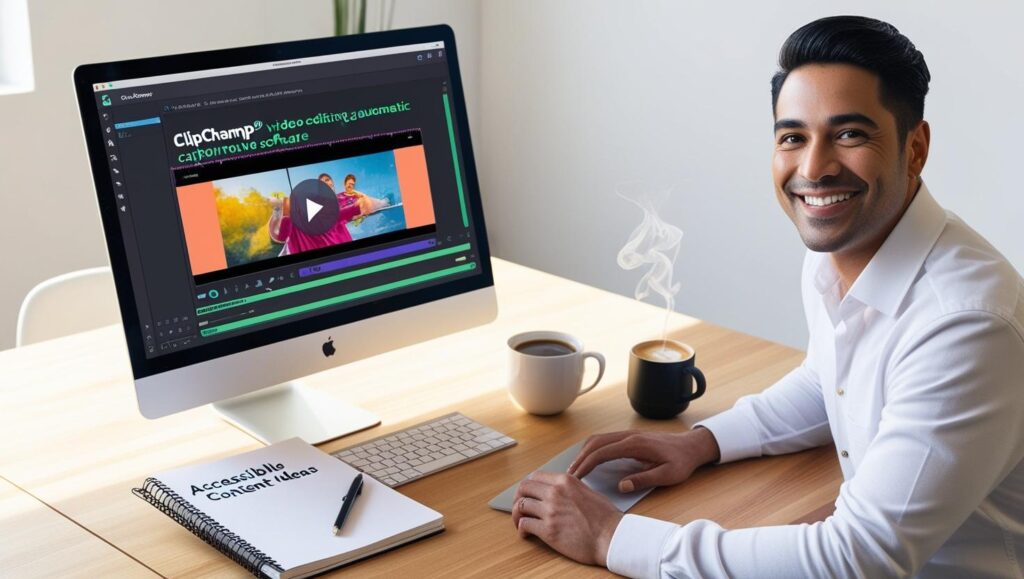
Cómo hacer videos con subtítulos automáticos en Clipchamp
¿Sabías que más del 80% de los usuarios en redes sociales miran los videos sin sonido? Si querés que tu contenido llegue a más personas, sea más accesible y retenga la atención desde el primer segundo, los subtítulos son clave. En esta guía te muestro cómo hacer videos con subtítulos automáticos en Clipchamp, paso a paso y sin complicaciones.
Clipchamp, el editor de video en línea de Microsoft, incluye una función de subtitulado automático (en versión Beta) que convierte el audio en texto en cuestión de segundos. Ideal para creadores, emprendedores, educadores o marcas personales.
¿Por qué usar subtítulos automáticos en tus videos?
- Aumenta la retención: los usuarios entienden el contenido aunque estén sin sonido.
- Mejora la accesibilidad: personas con dificultades auditivas pueden consumirlo.
- Optimiza la experiencia móvil: muchos usuarios no pueden activar audio.
- Da un aspecto profesional a tus publicaciones.
- Ayuda a reforzar el mensaje visualmente.
Cómo hacer videos con subtítulos automáticos en Clipchamp paso a paso
Paso 1: Iniciá sesión en Clipchamp
Entrá en clipchamp.com, registrate o iniciá sesión.
Paso 2: Subí tu video o creá uno desde cero
Podés grabarte directamente, subir un archivo existente o usar una plantilla.
Paso 3: Accedé a la función de subtítulos automáticos
- Hacé clic en tu clip dentro de la línea de tiempo.
- En el panel lateral, buscá la opción “Subtítulos automáticos”.
- Seleccioná el idioma del audio (español, inglés, etc.).
- Clipchamp analizará el audio y generará los subtítulos automáticamente.
Paso 4: Revisá y editá los subtítulos
- Corregí errores de transcripción si los hay.
- Cambiá el estilo de los subtítulos (fuente, tamaño, color).
- Ajustá el tiempo si alguna frase aparece muy rápido o muy lenta.
Paso 5: Exportá tu video subtitulado
Podés exportar en HD (1080p), y Clipchamp integrará los subtítulos directamente en el video o como archivo aparte, según configuración.
Consejos para mejorar tus subtítulos automáticos en Clipchamp
- Usá frases cortas para mayor legibilidad.
- Evitá jerga o tecnicismos difíciles de transcribir por IA.
- Revisá el audio: cuanto más claro, mejor será la precisión del subtitulado.
- Usá colores contrastantes entre texto y fondo.
- Mantené una posición de subtítulo estándar (parte inferior central).
¿Para qué tipo de videos sirven los subtítulos automáticos?
- Reels, TikToks o Shorts.
- Tutoriales y videos educativos.
- Presentaciones de productos.
- Videos de storytelling o motivacionales.
- Anuncios con voz en off.
- Videos para cursos o webinars.
Conclusión: que nada frene tu mensaje
Ya no hace falta perder tiempo escribiendo subtítulos manualmente. Ahora que sabés cómo hacer videos con subtítulos automáticos en Clipchamp, podés mejorar la calidad y alcance de tus videos en minutos.
¿Probaste esta función? ¿Querés que te recomiende un estilo de subtítulo según tu marca? Contame en los comentarios y compartí este artículo con otros creadores que quieran destacar más en sus publicaciones.









0 Comments